Cada bloque en el newsletter puede ser personalizado en forma independiente al resto, e independiente al estilo de bloque.
Para seleccionar un Bloque, presione en una de sus celdas hasta que se muestre el cuadro de selección de Bloque.
Alternativamente, contraiga el panel de Estilo y presione el botón de selección de Bloque hasta que el Bloque deseado sea seleccionado.
| El cuadro de selección de Bloque | El botón de selección de Bloque |
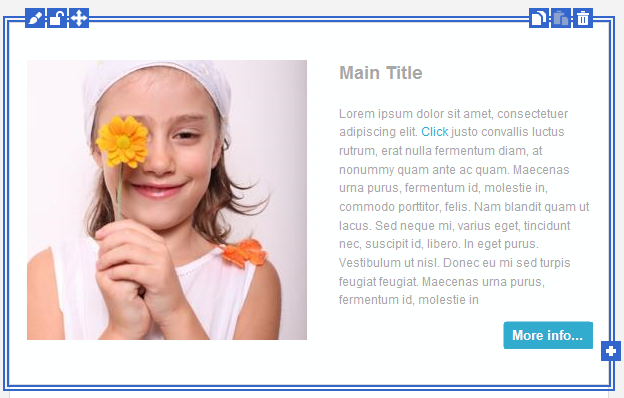
|
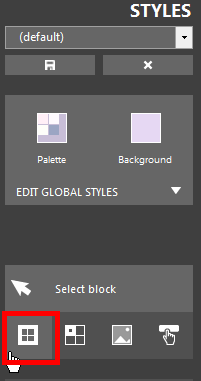
|
| Clic para agrandar | |
Para cambiar la apariencia del bloque, presione el botón edición en la parte superior izquierda del cuadro de selección, o presione el botón editar Bloque en el panel de Estilo, una vez que el bloque ha sido seleccionado.
| El icono de edición de Bloque | El botón de edición de Bloque |
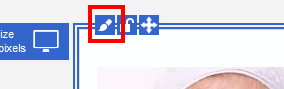
|
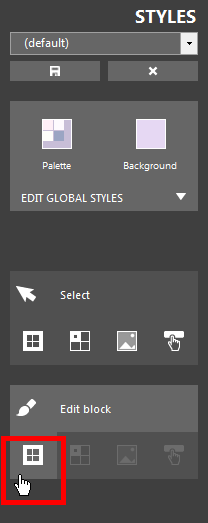
|
| Clic para agrandar | |
La edición del bloque se realiza en un formulario en forma similar al utilizado para editar el estilo de Bloque (el cual aplica a todos los bloques en el newsletter), sólo que esta vez todas las personalizaciones aplicarán sólo al bloque seleccionado.
| El formulario de edición de Bloque |
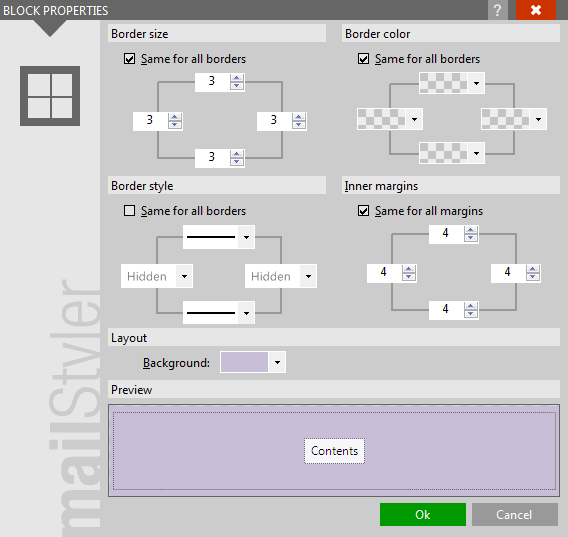
|
| Clic para agrandar |
Puede personalizar la apariencia de Bloque editando las siguientes propiedades:
- Tamaño de borde
- Color de borde
- Estilo de borde
- Márgenes interiores
- Color de fondo
CARACTERISTICAS DE BLOQUE ADICIONALES
El elemento de bloque también ofrece iconos Cortar/Copiar/Pegar en el área superior derecha del cuadro de selección.
Tenga en cuenta que cuando un Bloque es pegado en el newsletter, su posición dependerá de la selección actual: Si un bloque es seleccionado, el bloque es pegado justo arriba del bloque seleccionado, en caso contrario, es pegado justo sobre el último bloque del newsletter.
Cuando un bloque es arrastrado inicialmente al newsletter, se compone de sólo una fila. Los bloque pueden ser duplicados o eliminados utilizando los iconos de la parte inferior izquierda.
También los bloques existentes pueden ser arrastrados & soltados en una posición diferente del newsletter, presionando y manteniendo el icono respectivo.
Finalmente, cada Bloque puede ser bloqueado para que los cambios de estilo no tengan efecto.
| Cortar/Copiar/Pegar | Agregar/Quitar filas | Arrastrar bloque | Bloquear estilo |
|
|
|
|
|
| Clic para agrandar | |||
ANCHO DE NEWSLETTER
Al arrastrar el borde izquierdo o derecho del cuadro de selección de Bloque usted puede
ajustar el ancho del cuerpo del newsletter.
Tenga en cuenta que podrá achicar su tamaño sólo al mínimo permitido por el contenido gráfico actual (imágenes y botones).
| Cambio de tamaño de cuerpo de Newsletter |
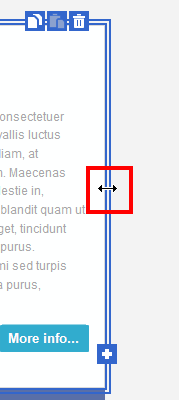
|
| Clic para agrandar |
Se recomienda que usted mantenga el cuerpo dentro de los 600 pixels, para asegurar la compatibilidad con todos los dispositivos de visualización.
Vea también
Menús superiores
La caja de herramientas
El panel de bloques
El panel de estilos
Selección & edición de celda
Selección de imagen
Selección de botón





